不想在本地搭建环境,直接在远程服务器上进行代码编写。可以利用VS code的扩展插件 remote-browser 来实现。 remote-browser 依赖 ssh2-sftp-client来连接远程服务器。
一、安装 remote-browser
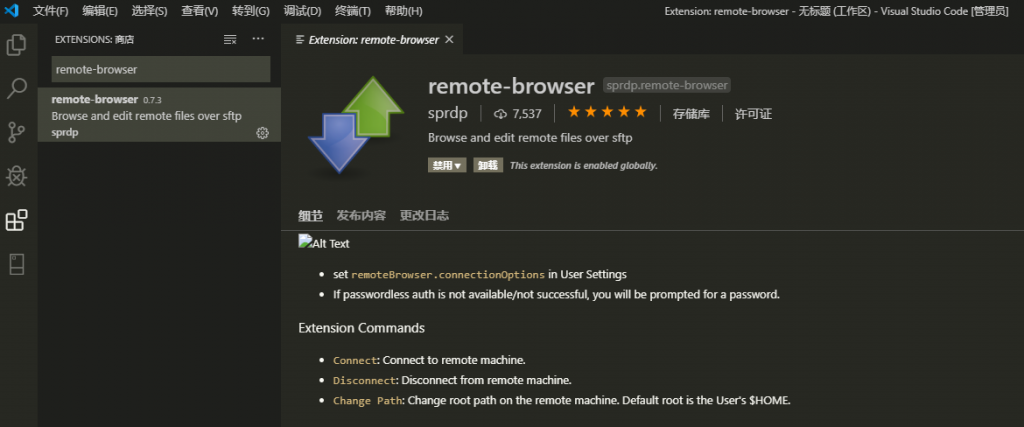
二、填写远程服务器配置信息
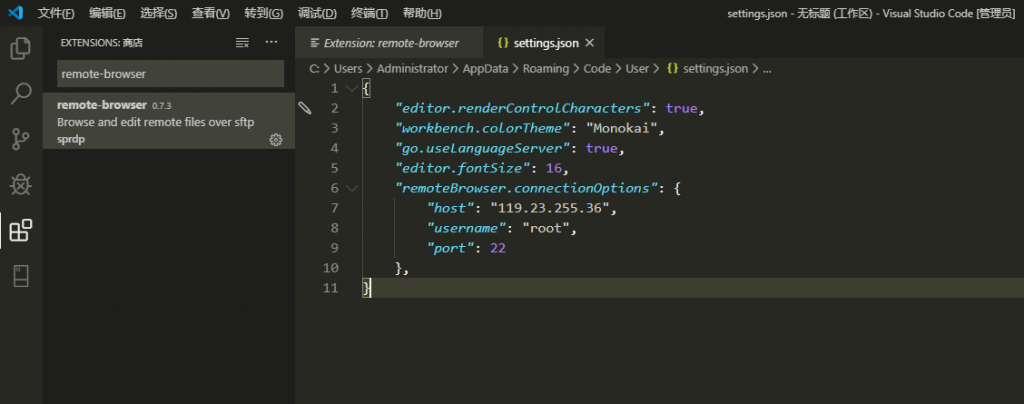
{
//默认的配置
"editor.renderControlCharacters": true,
"workbench.colorTheme": "Monokai",
"go.useLanguageServer": true,
"editor.fontSize": 16,
//remote-browser连接需要增加的配置
"remoteBrowser.connectionOptions": {
"host": "119.23.255.36",
"username": "root",
"port": 22
},
}如果你的服务器ssh登录需要使用密钥证书可以参考完整的配置说明。
"remoteBrowser.connectionOptions": {
"host": "12.34.56.78", // MANDATORY
"username": "remoteuser", // MANDATORY
"privateKey": "C:/Users/myuser/.ssh/id_rsa", // Path to private key on local machine 密钥
"localHostname": "myhost",
"localUsername": "myuser", // Identify as myuser@myhost
"defaultPath": "/usr/local/bin" // Default directory to start in on connect (Absolute path) 默认的路径
},
// Optional array to configure additional connections
// 多个服务器地址数组格式配置
"remoteBrowser.additionalConnections": [{
"host": "12.34.56.79",
"username": "remoteuser2",
}],三、连接远程服务
remote-browser插件提供了三个命令。
Connect: 连接远程服务
Disconnect: 断开连接
Change Path: 更改远程目录,默认的为用户根目录.
按住Ctrl+Shift+P组合键,打开命令输入框,输入”Connect” 搜索找到 remote-browser:Connect选项并执行,然后输入密码即可完成登录。
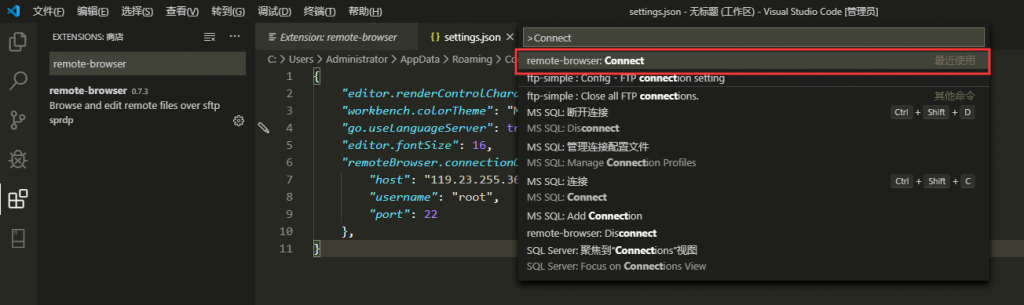
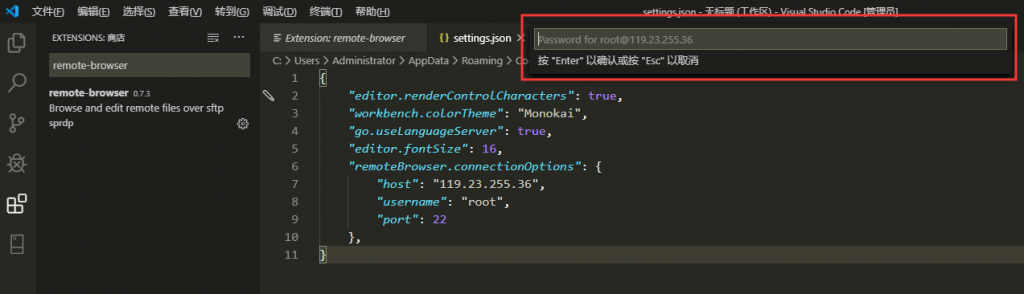
四、连接成功,编辑远程文件
如果你的账户密码没毛病,那么恭喜你~~ 你可以对下图右侧红框内的文件列表进行操作了。
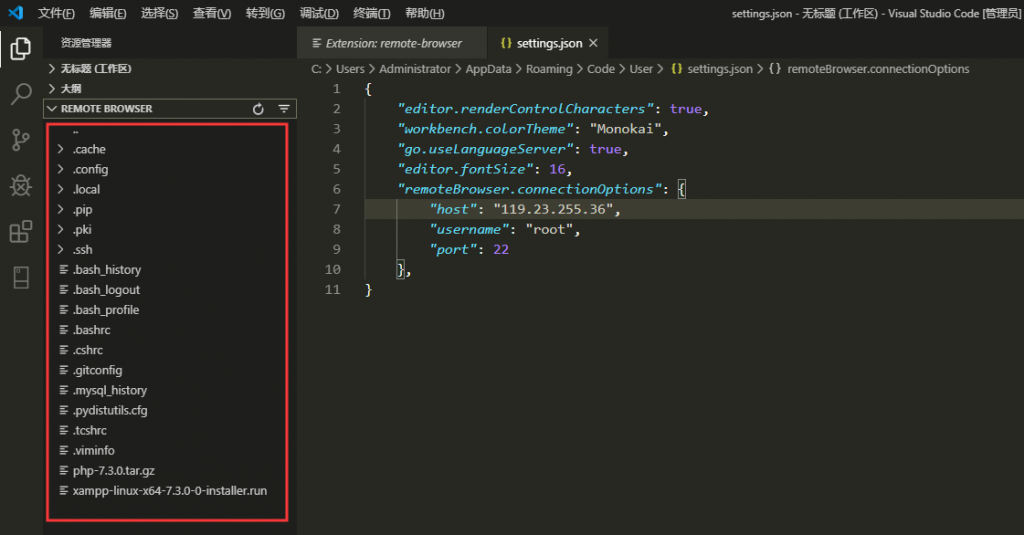
发表回复
要发表评论,您必须先登录。